系统u盘怎么恢复成普通u盘
- 分类:U盘教程 回答于: 2022年05月13日 13:12:00
很多用户在给电脑安装系统时通常需要用到u盘启动盘,将u盘制作成u盘启动盘,但是装好系统之后暂时用不到u盘启动盘了,想要将它还原成正常普通u盘,以便于我们正常使用,但是不知道该怎么操作,u盘启动盘要怎么恢复成正常普通u盘?下面就和小编一起来看看u盘启动盘恢复成普通u盘的方法吧。
工具/原料
系统版本:windows10系统
品牌型号:联想ThinkPad
方法一、u盘启动盘恢复成普通u盘的方法
1、在Windows系统下将U盘插入电脑。
2、右键点击“我的电脑”,选择“管理”,在“计算机管理”界面中选择左侧边栏中的“磁盘管理”。

3、打开后如下图所示:

4、可以看到磁盘二为我的U盘,其磁盘一半处于未分配状态,这使我的U盘容量少了一半。我们要恢复U盘的全部容量,首先要做的就是格式化已经分配的另一半,如下图所示,选中新加卷I,并点击左上方删除按钮。
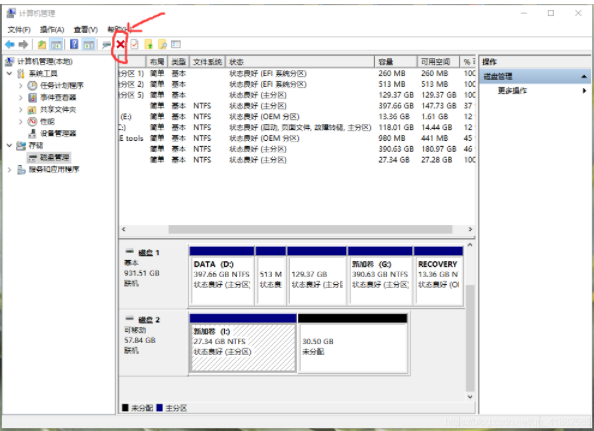
5、结果如下图:
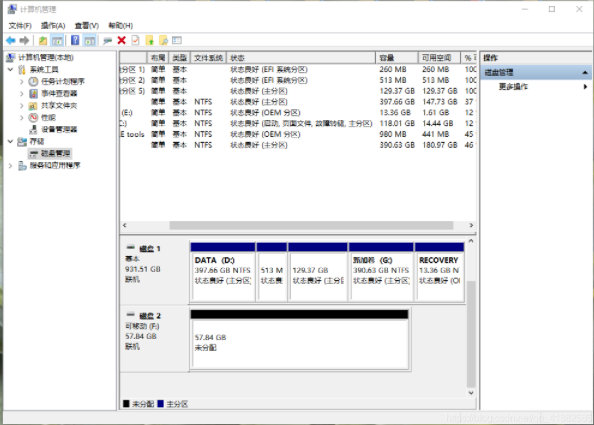
6、最后一步,选中未分配的磁盘,右键“新建简单卷”:
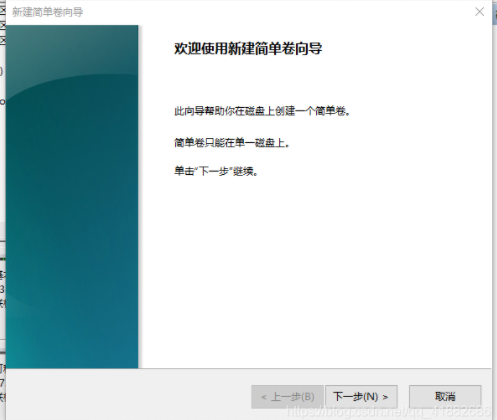
7、傻瓜式操作,一直下一步,直到完成:
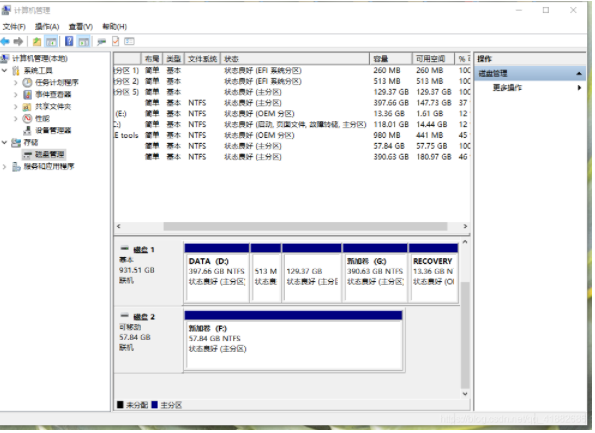
8、最后U盘又回来啦

总结
1、在Windows系统下将U盘插入电脑,右键点击“我的电脑”,选择“管理”。
2、在“计算机管理”界面中选择左侧边栏中的“磁盘管理”。
3、格式化选中新加卷,并点击左上方删除按钮。
4、最后一步,选中未分配的磁盘,右键“新建简单卷”。
5、单击一步,直到完成。
 有用
26
有用
26


 小白系统
小白系统


 1000
1000 1000
1000 1000
1000 1000
1000 1000
1000 1000
1000 1000
1000 1000
1000 1000
1000 1000
1000猜您喜欢
- u盘制作启动盘的详细方法2021/06/21
- u盘系统盘制作制作步骤2017/08/19
- u盘做启动盘后怎么恢复成普通u盘..2022/12/25
- 大白菜系统u盘制作教程2023/01/17
- 小白u盘启动盘怎么制作2021/12/17
- 电脑重装系统怎么操作U盘2022/10/27
相关推荐
- 用U盘重装系统怎么操作步骤详解..2022/04/23
- 华硕主板怎么设置u盘启动2020/11/06
- 详解u盘如何去除写保护状态..2021/03/20
- u盘安装系统win7教程2022/06/18
- 制作u盘启动盘的方法2022/07/13
- 教大家华硕主板怎么设置u盘启动..2021/04/20

















